ipad mini 新型(第5世代)を購入して1週間ほど経ちましたので
使ってみた感想などを書いていきます。
ipad mini(アイパッド ミニ)を購入して1週間が経ちましたが、ipad miniの設定でかなり時間を費やしました
のでじっくり使い倒しての感想ではないので、その点はご了承ください。
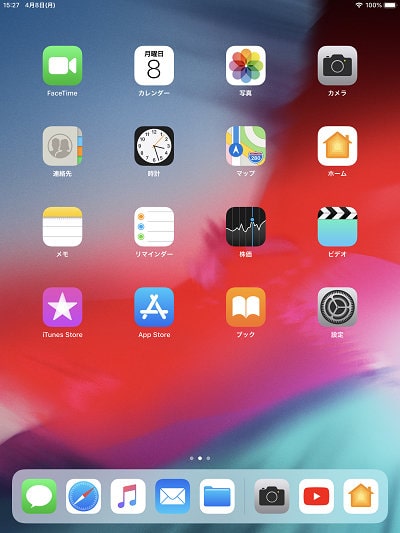
上記画面はipad miniのスクリーンショット機能で撮影した
ipad mini(アイパッドミニ)の初期画面になりますので他のipad(アイパッド)などと比較してみてください。
まず簡単に使った感想を言うと、とにかく軽くて持ち運びしやすく性能も向上したので
ipad mini(第4世代)からの買い替えでも満足出来るのタブレットに仕上がっています。
画面の発色も良くレスポンスもいいので、旧型のipadを使っていた管理人(やまとし)には
性能のアップに感涙しています。
旧型のipadではゲームアプリで動きが重かったアプリも軽快に動くことでしょう。
待ちに待ったipad mini(アイパッドミニ)の新型がApple公式から届いたので開封の儀をしたいと思います。到着したのは2019年4月7日に到着しました。クロネコヤマトの配送状況を確認してみるとipad mini新型が中[…]
前記事で購入したipad mini 新型の開封の儀を行いましたが今回はipadの設定を行っていきます。ipad初回設定時はスクリーンショットが行えないため画像は無しになりますが、後で追加すると思います。&nb[…]
ipad mini 新型(第5世代)の性能を確認
有名なソフトのAntutu(アンツツ)をipad mini(第5世代)にインストールして
ipad mini 新型(第5世代)の性能を計測しましたので紹介します。
もう既にYouTubeやブログ(サイト)でも紹介されているとは思いますが
まだipad mini(アイパッドミニ) 新型の性能を確認していない方もいるかも知れませんので
一応紹介していきます。
ベンチマークを計測するのは初めてなので詳しくはないですが、
詳しい方には理解出来ると思いますので参考にしてください。
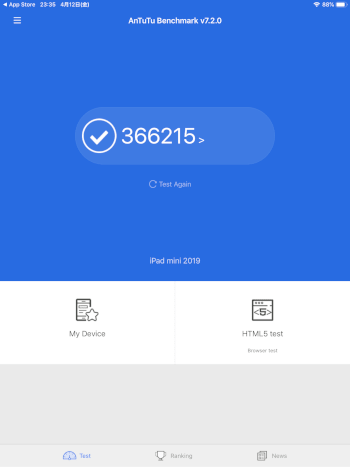
ipad mini(第5世代)をAntutuでき計測してみたところ
366,215点のスコアが出ました。
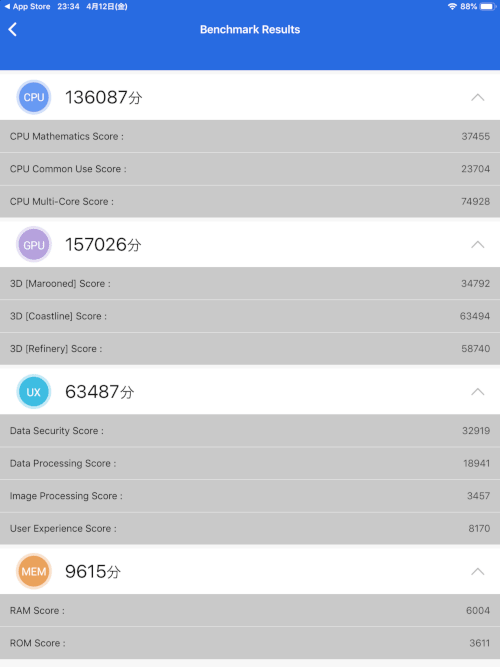
ipad mini(第5世代)の詳細は上記のようになりました。
〇 CPU 136,087点
〇 GPU 157,026点
〇 UX 63,487点
〇 MEM 9,615点
この数値を合計した数値が366,215点のスコアです。
そこでipad mini 新型と他の端末と比較したスコアが表示されましたので
紹介します。
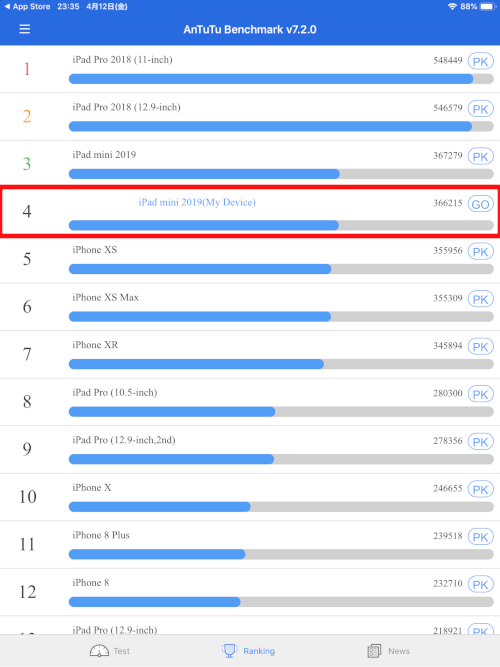
わずかに上のipad mini(第5世代)には届きませんでしたが
管理人(やまとし)のipad mini(アイパッド ミニ)のスコアは4位でした。
ipad pro(アイパッド プロ)の性能はずば抜けて性能が高いので性能重視と予算があるなら
ipad pro 2018(11インチ&12.9インチ)を購入した方が良さそうです。
ここで注目したいのが最新のiphone XS、iphone XSMax、 iphone XRよりも
わずかに性能が上でしたのが嬉しいですね。
性能は最新のiphone(アイフォーン)と同等と言われていたので当然の結果ではありますね。
iphone 8とipad mini(第5世代)を比較してみると性能が1.5倍の性能差がありますので
iphone 8をお持ちの方でも購入して満足出来る性能ではないでしょうか?
ipad mini(第5世代)にゲームアプリのドッカンバトルをインストールして
遊んでいますが、機敏に動きますしレスポンスも良好なので性能の向上は
嬉しいですね。今後は重たい動きで遊ぶのを辞めたアヴァベルオンラインなどでも
サクサクと動くか試してみたいと思っています。
ipad mini(第5世代)を購入して必ず設定したいことなど
基本的な設定は必ず必要なので割合しますが、IOSでは画面の動画キャプチャーが
標準で設定出来ることを知っていましたので、これな必ずやっておきたいと
思っていましたので紹介します。
SNS(エスエヌエス)の投稿やYouTube(ユーチューブ)などに投稿するにも動画のキャプチャーは不可欠なので
デフォルトでは設定がされていませんでしたので、設定しておきましょう。
その前に基本的に覚えておくことがありますので紹介します。
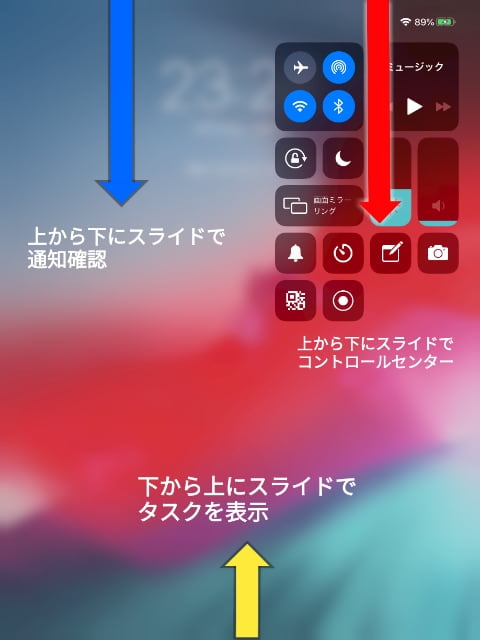
上記画像で説明していますし、ipad mini5初回設定時にも説明があるとは
思いますが、復習を兼ねて説明していきます。
画面右側の上部から下にスライドでコントロールセンターの画面表示です。
ここに下で紹介する画面収録のアイコンも下部に表示されているので
確認しておいてください。
画面中央から左上の上部から下にスライドで通知などの確認画面が表示されます。
画面下から上にスライドで使っていたタスクが表示されます。
ここら辺は基本中の基本なので必ずマスターしましょう。
ipad miniに画面収録を追加
IOSでは標準で画面を録画できる機能がついていますが、設定しないと使えない
ようなので設定しました。
ちなみにたた画面をキャプチャーするだけなら電源+ホームボタンで
出来ましたので、旧型のipad などと同じでした。
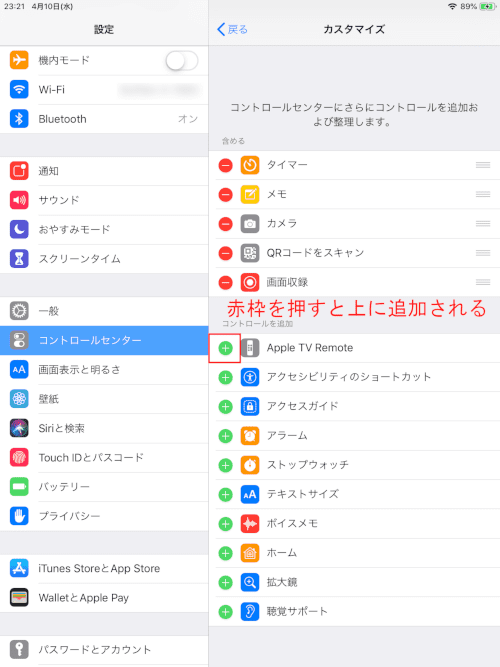
ipad miniに画面収録(動画キャプチャー)を追加するには
設定→コントロールセンター→コントロールをカスタマイズ
で上記の画面になりますので、赤枠で囲った緑の⊕
を押すと上部に追加され、コントロールセンターを上部画面からスライドで
表示させたときに追加されますので画面収録が使えるようになります。
のアイコンが画面収録になり、ボタンを押すと3秒後に録画が始まりますので
画面をすぐ上にスライドして消すと画面上部に録画開始の表示が出ますので
録画が開始されますので緊張するとは思いますが頑張って録画してください。
停止する場合はそこを押すと停止するかの確認画面が出ますので
停止したいときは押して停止してください。
録画された動画キャプチャーは写真に入っていますので確認しましょう。
さらに少し編集も出来ますので編集したい方はそこで編集するか
動画加工・編集アプリなどで加工しましょう。
写真などを撮影した場合に撮影した画像を押したまま上にスライドさせると
画像にエフェクトがかけられます。
HEIF (HEIC)ファイルというフォーマットで画像が記憶された場合だけかも知れません
ので確認してみましょう。
HEIF (HEIC)ファイルというフォーマットをJpegに変換するか
設定→写真と進み→MACまたはPCに転送の所が元のフォーマットのままに
なってる場合は自動に変更しておいた方が良いでしょう。
ipad mini 新型の音を試してみる
ipad miniの新型(第5世代)ではコストカットなのかスピーカーがipad proなどでは
4スピーカですが、2スピーカーですので音響面での心配がありましたので
PC(ピーシー)からiTunes(アイチューン)経由でipad miniに音楽をコピーして聞いてみましたので紹介します。
音楽を聴いてみての感想はやはり2スピーカだと少しですが、物足りなさを感じましたが
音量を大きくしてみると、まあ及第点の気がします。
特に音にこだわりがない方に十分だと思います。
そこで有線のイヤホンで聞いてみましたら音はかなりいいと思います。
音にこだわりのある方は有線のイヤホンやAirPodsなどで音楽などは
聞いた方が良さそうだと感じましたが、特に音にこだわりがない限りは
十分な性能だと感じました。
通常のゲームアプリでは特に気にならなかったですが、YouTubeなどを
閲覧した時に下側にスピーカーが付いている関係で、下側をスタンドで
隠してしまい音が聞こえずらくなってしまいましたので、個人的には左右か
上部にスピーカーがあった方が使い勝手はいい気がしますがどうでしょうか?
ipad mini 新型(第5世代)の写真を確認
こちらは初回画像を撮影時にHEIF(HEIC)フォーマットという画像形式で記憶
されていたので、戸惑いましたが最近バージョンアップしたGIMPで変換を
試みたらJpegに変換出来ましたので、安心しました。
HEIFフォーマットはIOS11から追加されたようですが、正直まだ良くわからない
部分が多いのでJpegに変換して使おうと思います。
設定→写真と進み→MACまたはPCに転送の所が元のフォーマットのままに
なってる場合、自動にするとJpegで保存されると書いてあったので試しに
後から画像を撮影してみましたがJpegになっていない気がします。
画像をLiveに設定し画像を長押しすると画像がズームしたりとエフェクトがかかるようです。
まだ画像に関しては勉強不足な点もありますので、勉強して覚えようと思います。


上の画像はipad mini(第5世代)のカメラ画像をブログの写真に使えるか
試験的に投稿してみました。
まずGIMPでJpegに変換し2448×3264pxの解像度から
350×467pxまで落として90%のクオリティーで保存し
さらに外部サービスで圧縮&80%のクオリティーにしましたので
当然画像は劣化しているとは思いますので、通常のカメラ使用する方には
あまり参考にならないと思いますが、見た限りでは圧縮した割には使える気がしますが
いかがでしょうか?
個人的に通常のカメラ画像を見た限りでは十分に綺麗な画像ではあると思いました。
カメラや画像に詳しい方には不満があるかも知れませんが、通常使いで普通に景色や
画像を撮影する分には特に問題ないですし、解像度をいくらあげても人間の目では
違いがわからないと思います。
画像を縮小した場合に画像の解像度が大きい方が綺麗に見えるのは確かですが
画像を縮小して使わない限りは十分に綺麗でしょう。
これに関しては管理人(やまとし)もどのカメラ画像が良いか気になります
ので所持しているデジカメ画像とスマホ画像とipad mini画像で比べてみたい
と考えています。
ipad miniのカメラ画像を使うかスマホのカメラ画像の写真をブログに使うか
比較してみたいので、今後の記事で比較してみたいと思います。
ipad miniの写真画像で使われるHEIF(HEIC)フォーマットの事についても
良くわからない部分が多いので良く調べてわかったら記事にして紹介しようと
思っています。
現状の認識では画像にズームなどのエフェクト処理が出来る規格という感じ
で使っているWordpressテーマのアイキャッチ画像のズーム機能に似た感じで
画像が回転しながらズームなどの動きも確認出来ていますので気になります。
ipad miniで他に気になったところ
最近はipad miniのベゼル(額縁or枠)の部分が少し大きいかなと思っていましたが
ベゼル幅が狭いと色々と画面を間違って押してしまったりする可能性もあるので
まあいいかなと思うようになりましたが、人によっては賛否がありそうなところでしょうね。
後、一番気になるのはLightning(ライトニング)ケーブルですね。
付けたり外したりで付けずらい部分も感じますし、耐久性が気になっています。
やはりUSB-Cタイプの方が取り付けや取り外しがしやすい感じがしますから
次期ipad miniでは改良されてくるとは思いますし、次期ipadの噂ももう出て来ているので
USB-Cケーブルに変更希望です。
Amazon(アマゾン)でLightningケーブルをUSB-Cタイプに変換出来るアダプタなどを購入して
使うのも良いかも知れませんね。
他に気になったところはやはりipadの設定関係が気になりました。
Android(アンドロイド)よりはIOSの方が設定が簡単なイメージですが、設定を使いこなすには
かなりの時間を要する感じがしますので、最近のIOS(アイフォンオーエス)に慣れてない方には
設定で戸惑うこともあるかも知れませんので、サイトで設定などを良く調べる
必要がありそうですから、後からipad miniを購入する方に参考になるように
記事を書いて紹介していこうと思います。
まとめ
ipad mini 新型(第5世代)を購入してまだ1週間ほどですが
まだまだ十分に使いこなせてるとは思いませんので、ipad miniの使い方を
覚えて紹介出来るように覚えていこうと思います。
使っている感想は旧世代のipadを使っていた管理人(やまとし)にとっては細かな
不満が少しはありますが、軽いし性能も高いですし、持ち運びしやすく
片手で持てるちょうどいいサイズのipad(アイパッド)ですし、カーナビなどに使うにも
ちょうどいいサイズのipadですのでおすすめできるipadに仕上がっていると思います。
購入したアップルペンシルの代用に購入したスタイラスの反応や書きごこちも良好
なのでアップルペンシルの代用で十分使えると思います。
ipad mini Wi-Fi 64GBモデル シルバー
7.9インチ A12 Bionicチップ搭載
2,048×1,536ピクセル解像度
Apple Pencil(第一世代)対応
持ち運びに便利で最新iphoneと同等の性能
なので電話機能がいらない方にはおすすめです。
最新のiphone(アイフォン)の価格もだいぶ安くなって来ているのでどちらを購入するか
悩む方も多いでしょうけど個人的には少しでも大画面で使いたいですし、
ちょうどいいサイズのipadでアップルペンシルが使える一番小さいサイズは
このipad miniしかありませんので、ブログに活用出来ると思い購入しましたが
それぞれの用途で使い道はちがうでしょうから良く考えて購入しましょう。
間違って購入しても満足できるipad mini(アイパッドミニ)だと思いますのでお勧めです。
スタイラスペンをipad mini用とandroid用に購入しました。購入したipad miniに使う為とandroidでも使うつもりでのスタイラス購入ですが、本音はアップルペンシルが高価であることから、アップルペンシルの[…]
2019年3月19日、突然発表されたipad mini5(アイパッドミニ5)と言われていた、ipad miniの新型が発表されました。 合わせてipad Air(アイパッド エアー)の新型も発表されどちらを[…]
















